Lenovo trình làng máy tính ‘tất cả trong một’ mới tại CES 2022
Tại CES 2022 đang diễn ra, Lenovo đã công bố mẫu máy tính để bàn AIO (tất cả trong một) cao cấp ThinkCentre M90a Pro Gen 3 mới với các tính năng nổi bật.
ThinkCentre M90a Pro Gen 3 có một tính năng độc đáo là phát hiện sự hiện diện của con người (HPD) qua đó giúp máy luôn trong tình trạng mở để làm việc.
Về cấu hình, ThinkCentre M90a Pro Gen 3 được trang bị màn hình 23,8 inch, card đồ họa NVIDIA GN18-S5 2GB GDDR6, bộ nhớ RAM 64 GB và bộ nhớ trong lên tới 1 TB.
Máy tính “tất cả trong một” của Lenovo
Màn hình được chứng nhận TV và giảm hơn 50% ánh sáng xanh qua màn hình. Người dùng cũng sẽ có được tầm nhìn rõ ràng từ mọi góc độ nhờ lớp phủ chống chói của màn hình.
Lenovo cũng giới thiệu dòng màn hình khổ lớn ThinkVision (LFD) mới, hoàn hảo cho các môi trường phòng họp lớn hoặc lớp học. Sản phẩm này bao gồm ThinkVision T86, T75 và T65 giúp sử dụng ở đa môi trường, cũng tích hợp phần mềm Lenovo Smart Whiteboard cho phép người dùng trải nghiệm viết trực tiếp dễ dàng, kèm theo loa tích hợp, micrô và webcam gắn thêm dạng mô-đun cho những cuộc họp trực tuyến thêm tiện lợi.
Cài ngay phần mềm này để tránh mỏi mắt khi sử dụng máy tính nhiều giờ liên tục
Nếu làm việc quá lâu với máy tính, bạn có thể sẽ bị mệt mỏi và đau đầu.
Mỏi mắt hoặc suy giảm thị lực là các vấn đề thường gặp với những ai thường xuyên ngồi trước máy tính do phải tập trung nhìn vào màn hình máy tính trong nhiều giờ liền. Có những phút thư giãn sau một thời gian dài làm việc bên máy tính để giúp cho đôi mắt nghỉ ngơi, tránh mỏi mệt là một trong những biện pháp hữu hiệu để giúp giảm các triệu chứng gây nhức và mỏi mắt, thậm chí có thể gây nên các căn bệnh liên quan đến mắt do sử dụng máy tính nhiều.
Video đang HOT
Bên cạnh đó, có một thực tế lâu nay được biết đến rằng có những lần nghỉ ngơi ngắn trong khi làm việc sẽ giúp tăng năng suất và hiệu quả hơn so với làm việc liên tục trong một thời gian dài mà không nghỉ ngơi.
Thông thường, tất cả các loại màn hình đều phát ra ánh sáng xanh, ánh sáng xanh này sẽ không ảnh hưởng gì đến người dùng nếu dùng vào ban ngày có đầy đủ ánh sáng. Nhưng vào ban đêm nó sẽ ảnh hưởng tới bạn rất nhiều như gây mỏi mắt và gây mất ngủ, nếu bạn sử dụng trong môi trường không đầy đủ ánh sáng.
Nhầm giúp bảo vệ đôi mắt cho người dùng của mình, Microsoft đã tích hợp sẳn tính năng Night Light kể từ phiên bản Windows 10 nhầm loại bỏ bớt ánh sáng xanh, giúp cho người dùng sử dụng máy tính vào ban đêm không bị mỏi mắt và dễ ngủ hơn.
Tuy nhiên, trường hợp nếu màn hình máy tính hay phiên bản Windows bạn đang dùng không có trang bị tính năng lọc ánh sáng xanh thì CareUEyes Pro sẽ giúp bạn.
Hướng dẫn cài đặt và sử dụng CareUEyes Pro để bảo vệ mắt khi sử dụng máy tính thường xuyên
Để bắt đầu, bạn hãy truy cập vào địa chỉ này để tải về phiên bản mới nhất của CareUEyes Pro.
Sau khi tải về, bạn hãy khởi chạy gói tin để cài đặt CareUEyes Pro lên máy tính.
Quá trình cài đặt CareUEyes Pro khá đơn giản và hoàn toàn tự động.
Cài đặt thành công, CareUEyes sẽ tự khởi động.
Để chuyển giao diện phần mềm qua tiếng Anh, bạn hãy truy cập vào Optionen> Sprache.
Chọn "English" để chuyển sang giao diện tiếng Anh.
Ngay sau khi cài đặt máy tính, CareUEyes sẽ tự động điều chỉnh chế độ sáng để lọc ánh sáng xanh trên màn hình máy tính. Nếu đang sử dụng máy tính vào ban đêm, bạn sẽ cảm nhận được rằng ánh sáng tỏa ra từ màn hình dịu nhẹ hơn rất nhiều.
Tùy thuộc vào mục đích đang sử dụng máy tính, bạn có thể chọn chế độ lọc ánh sáng phù hợp trên CareUEyes, hoặc điều chỉnh các thông số trên thanh trượt tại mục "More Warm" hoặc "Less Bright" để tăng giảm độ sáng màn hình, sao cho cảm thấy phù hợp nhất với đôi mắt của mình.
CareUEyes cung cấp chức năng cho phép nhắc nhở người dùng nghỉ ngơi sau một khoảng thời gian sử dụng. Người dùng có thể tận dụng thời gian nghỉ ngơi này để nhìn vào một điểm nào đó ở xa, tránh khỏi màn hình máy tính, để đỡ mỏi mắt, hoặc có thể thực hiện các động tác thể dục đơn giản. Để sử dụng chức năng này, nhấn vào mục "Timer" ở menu bên trái để thiết lập khoảng thời gian nghỉ ngơi.
Khi muốn CareUEyes ngừng hoạt động và trở lại màn hình với màu sắc bình thường của màn hình máy tính, bạn nhấn phải vào biểu tượng phần mềm ở khay hệ thống và nhấn nút "Pause" hoặc "Delay". Bây giờ màn hình sẽ trở về độ sáng như người dùng đã thiết lập trên Windows.
CareUEyes là phần mềm chuyên nghiệp, cho phép điều chỉnh độ sáng và tạo một bộ lọc trên màn hình của máy tính để phù hợp với môi trường xung quanh, giúp giảm ánh sáng xanh và các loại ánh sáng khác gây hại đến mắt. Điều này sẽ bảo vệ sức khỏe đôi mắt và giảm tình trạng nhức mỏi mắt khi người dùng sử dụng máy tính liên tục, nhất là trong điều kiện thiếu sáng.
Asus giới thiệu bộ điều hợp hỗ trợ lắp DDR4 vào bo mạch chủ DDR5  Việc giá bán của những thanh RAM DDR5 dành cho máy tính để bàn đang quá đắt khiến người dùng khó mua đã buộc Asus phải chuyển sang ủng hộ RAM DDR4 cũ hơn. Theo Neowin, bo mạch chủ sử dụng chipset 600 series dành cho Alder Lake-S của Intel mang đến hai lựa chọn DDR5 và DDR4. Tuy nhiên, ở thời điểm...
Việc giá bán của những thanh RAM DDR5 dành cho máy tính để bàn đang quá đắt khiến người dùng khó mua đã buộc Asus phải chuyển sang ủng hộ RAM DDR4 cũ hơn. Theo Neowin, bo mạch chủ sử dụng chipset 600 series dành cho Alder Lake-S của Intel mang đến hai lựa chọn DDR5 và DDR4. Tuy nhiên, ở thời điểm...
 Người phụ nữ cầm chổi đánh hàng xóm là giáo viên tiểu học, thái độ ra sao sau vụ việc?04:01
Người phụ nữ cầm chổi đánh hàng xóm là giáo viên tiểu học, thái độ ra sao sau vụ việc?04:01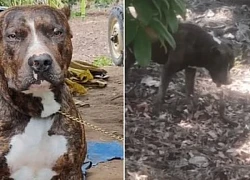 Pitbull tử chiến rắn hổ mang trong vườn nhà và cái kết bất ngờ04:49
Pitbull tử chiến rắn hổ mang trong vườn nhà và cái kết bất ngờ04:49 Cảnh sát Việt Nam tìm thấy thi thể bé trai 10 tuổi trong vụ động đất ở Myanmar07:08
Cảnh sát Việt Nam tìm thấy thi thể bé trai 10 tuổi trong vụ động đất ở Myanmar07:08 Tez - người cũ của Pháo bất ngờ tung bản rap diss cực khét, lời lẽ công kích ai đó lắm mồm, dạy đời03:15
Tez - người cũ của Pháo bất ngờ tung bản rap diss cực khét, lời lẽ công kích ai đó lắm mồm, dạy đời03:15 Clip toàn cảnh đám cưới H'Hen Niê: Mẹ chồng gây chú ý vì câu nói khi trao sính lễ, chú rể phát biểu độc lạ03:37
Clip toàn cảnh đám cưới H'Hen Niê: Mẹ chồng gây chú ý vì câu nói khi trao sính lễ, chú rể phát biểu độc lạ03:37 Clip: Cả gan săn báo con, đại bàng nhận 'quả báo' ngay sau đó02:31
Clip: Cả gan săn báo con, đại bàng nhận 'quả báo' ngay sau đó02:31 Khoảnh khắc tự hào: 2 máy bay chở lực lượng cứu hộ Việt Nam và 60 tấn hàng cứu trợ đã hạ cánh tại Myanmar00:43
Khoảnh khắc tự hào: 2 máy bay chở lực lượng cứu hộ Việt Nam và 60 tấn hàng cứu trợ đã hạ cánh tại Myanmar00:43 Diễn viên Quang Tuấn giảm 14kg, con gái hoảng sợ vì không nhận ra cha02:22
Diễn viên Quang Tuấn giảm 14kg, con gái hoảng sợ vì không nhận ra cha02:22 Buổi họp báo vi phạm "tính người" của Kim Soo Hyun38:12
Buổi họp báo vi phạm "tính người" của Kim Soo Hyun38:12 "Cha tôi, người ở lại" tập 19: An tỏ ra lạnh nhạt khi Nguyên trở về03:03
"Cha tôi, người ở lại" tập 19: An tỏ ra lạnh nhạt khi Nguyên trở về03:03 Zoom cận vóc dáng hiện tại của H'Hen Niê, 1 chi tiết đáng ngờ dấy thêm nghi vấn đang có bầu00:43
Zoom cận vóc dáng hiện tại của H'Hen Niê, 1 chi tiết đáng ngờ dấy thêm nghi vấn đang có bầu00:43Tin đang nóng
Tin mới nhất

Nâng cao và biến đổi hình ảnh của bạn bằng trình chỉnh sửa video trực tuyến CapCut

Cách đăng Facebook để có nhiều lượt thích và chia sẻ

Thêm nhiều bang của Mỹ cấm TikTok

Microsoft cấm khai thác tiền điện tử trên các dịch vụ đám mây để bảo vệ khách hàng

Facebook trấn áp hàng loạt công ty phần mềm gián điệp

Meta đối mặt cáo buộc vi phạm các quy tắc chống độc quyền với mức phạt 11,8 tỷ đô

Không cần thăm dò, Musk nên sớm từ chức CEO Twitter

Đại lý Việt nhập iPhone 14 kiểu 'bia kèm lạc'

Khai trương hệ thống vé điện tử và dịch vụ trải nghiệm thực tế ảo XR tại Quần thể Di tích Cố đô Huế

'Dở khóc dở cười' với tính năng trợ giúp người bị tai nạn ôtô của Apple

Xiaomi sa thải hàng nghìn nhân sự

Apple sẽ bắt đầu sản xuất MacBook tại Việt Nam vào giữa năm 2023
Có thể bạn quan tâm

Lukaku chinh phục Napoli
Sao thể thao
23:45:10 01/04/2025
Mỹ nam là món quà cuối cùng mà ông trời dành cho nhân gian
Hậu trường phim
23:34:49 01/04/2025
Cận cảnh nhan sắc hiện tại của mỹ nhân từng đánh bại Song Hye Kyo, Jisoo để trở thành "nữ diễn viên đẹp nhất Hàn Quốc"
Phong cách sao
23:32:17 01/04/2025
Cặp đôi phim giả tình thật hot nhất mỗi mùa Cá tháng Tư: Nàng sexy hút hồn, chàng nổi danh cả châu Á
Sao châu á
23:28:16 01/04/2025
Sao Việt nổ toàn tin sốc trong hôm nay: Đoàn Thiên Ân và dàn hậu phát tin vui mệt nghỉ, 1 diễn viên thông báo mang thai với chồng ngoại quốc
Sao việt
23:22:16 01/04/2025
Trịnh Công Sơn và người định mệnh một đĩa cơm chia hai, cùng ngủ trên tờ báo cũ nhàu nát
Nhạc việt
22:59:02 01/04/2025
'Mật vụ phụ hồ' cấm khán giả dưới 18 tuổi, đối đầu trực tiếp bom tấn 'Địa đạo'
Phim âu mỹ
22:27:09 01/04/2025
Chị bán nước đầu hẻm khen đứa con nuôi và chồng tôi khá giống nhau, tôi liền đưa ra tờ xét nghiệm ADN khiến chị ấy cứng họng
Góc tâm tình
22:19:00 01/04/2025
Hai thanh niên chủ mưu gây ra 9 vụ cướp ở Bình Dương
Pháp luật
22:01:54 01/04/2025
Nga tăng cường phục kích vào hậu cần Ukraine
Thế giới
22:00:09 01/04/2025
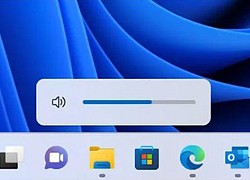 Sau 10 năm Microsoft mới thiết kế lại thanh âm lượng Windows
Sau 10 năm Microsoft mới thiết kế lại thanh âm lượng Windows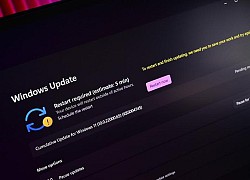 Windows nhận bản vá bảo mật sửa chữa 96 lỗi
Windows nhận bản vá bảo mật sửa chữa 96 lỗi



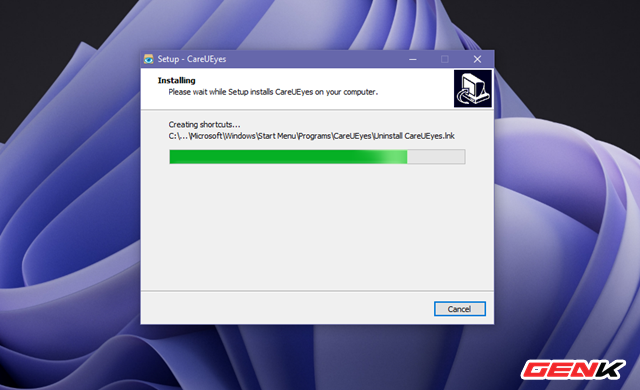




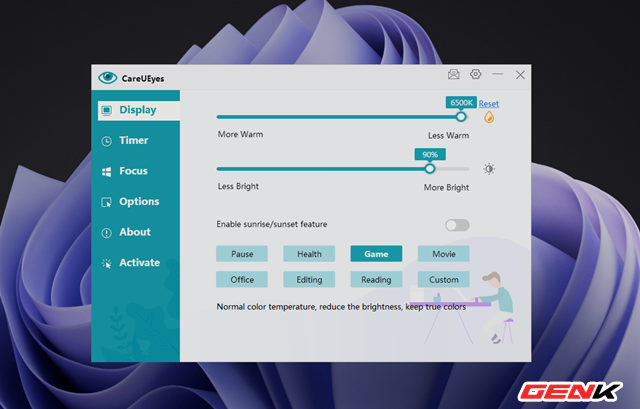


 Cận cảnh dòng máy tính để bàn ASUS: dành cho cá nhân và doanh nghiệp, trang bị CPU Intel 11, giá từ 7.99 triệu đồng
Cận cảnh dòng máy tính để bàn ASUS: dành cho cá nhân và doanh nghiệp, trang bị CPU Intel 11, giá từ 7.99 triệu đồng Google rút lui khỏi sự kiện trực tiếp tại CES 2022
Google rút lui khỏi sự kiện trực tiếp tại CES 2022 Sự kiện trực tiếp CES 2022 vẫn diễn ra bất chấp nhiều công ty rút lui
Sự kiện trực tiếp CES 2022 vẫn diễn ra bất chấp nhiều công ty rút lui Người Việt quan tâm máy tính, đồ điện tử cũ nhiều hơn
Người Việt quan tâm máy tính, đồ điện tử cũ nhiều hơn Biến máy tính Windows 11 thành điểm phát sóng Wi-Fi cho smartphone
Biến máy tính Windows 11 thành điểm phát sóng Wi-Fi cho smartphone Chọn TV làm trợ lý đa nhiệm cho xu hướng làm việc tại nhà
Chọn TV làm trợ lý đa nhiệm cho xu hướng làm việc tại nhà Kim Soo Hyun - Kim Sae Ron "1 trời 1 vực" khi đối mặt dàn phóng viên: "Bản lĩnh đàn ông đâu cả rồi?"
Kim Soo Hyun - Kim Sae Ron "1 trời 1 vực" khi đối mặt dàn phóng viên: "Bản lĩnh đàn ông đâu cả rồi?" NSND Thanh Tuấn đã tỉnh, NSND Lệ Thủy vui mừng xúc động
NSND Thanh Tuấn đã tỉnh, NSND Lệ Thủy vui mừng xúc động Công an điều tra vụ hành hung bác sĩ sau câu nói "mày biết tao là ai không"
Công an điều tra vụ hành hung bác sĩ sau câu nói "mày biết tao là ai không" Phim Việt đỉnh nhất hiện tại gây bão MXH ngay khi vừa ra mắt bị so sánh, nam chính nói điều khiến ai cũng phục
Phim Việt đỉnh nhất hiện tại gây bão MXH ngay khi vừa ra mắt bị so sánh, nam chính nói điều khiến ai cũng phục Top 4 nàng WAGs xinh đẹp còn sở hữu học vấn đáng nể: Doãn Hải My và 3 tiểu thư nhà trâm anh thế phiệt
Top 4 nàng WAGs xinh đẹp còn sở hữu học vấn đáng nể: Doãn Hải My và 3 tiểu thư nhà trâm anh thế phiệt
 Chồng cũ tới tham dự đám cưới, tôi bất ngờ khi thấy anh bật khóc lúc đôi bên trao nhẫn: Phản ứng của chú rể khiến tôi mãn nguyện
Chồng cũ tới tham dự đám cưới, tôi bất ngờ khi thấy anh bật khóc lúc đôi bên trao nhẫn: Phản ứng của chú rể khiến tôi mãn nguyện Vợ Đức Tiến kiện mẹ chồng, tranh chấp nhà 14 tỷ đồng ở Thủ Đức: Tung clip được cho là bằng chứng
Vợ Đức Tiến kiện mẹ chồng, tranh chấp nhà 14 tỷ đồng ở Thủ Đức: Tung clip được cho là bằng chứng Cho mượn xe rồi bị mang đi cầm cố lấy 7 tỷ đồng, bà xã Hoàng Kim Khánh không báo công an mà còn cho vay gần 3 tỷ để chuộc lại
Cho mượn xe rồi bị mang đi cầm cố lấy 7 tỷ đồng, bà xã Hoàng Kim Khánh không báo công an mà còn cho vay gần 3 tỷ để chuộc lại Hoà Minzy ứng xử 10 điểm khi sản phẩm Bắc Bling đạt 100 triệu view bị chê "nhảm nhí hổ lốn"
Hoà Minzy ứng xử 10 điểm khi sản phẩm Bắc Bling đạt 100 triệu view bị chê "nhảm nhí hổ lốn" Vợ ngất lịm, tử vong khi đưa tang chồng
Vợ ngất lịm, tử vong khi đưa tang chồng Xin nghỉ phép để chuẩn bị cho đám cưới không được, nữ nhân viên ngân hàng Big4 Trung Quốc nhảy lầu tự tử
Xin nghỉ phép để chuẩn bị cho đám cưới không được, nữ nhân viên ngân hàng Big4 Trung Quốc nhảy lầu tự tử Nghẹt thở: Người đàn ông nhảy qua lối đi bị gãy ở tầng 50 để tìm kiếm vợ con trong trận động đất tại Bangkok
Nghẹt thở: Người đàn ông nhảy qua lối đi bị gãy ở tầng 50 để tìm kiếm vợ con trong trận động đất tại Bangkok Diễn viên Việt Anh khác lạ sau thẩm mỹ, ca sĩ Quang Lê vui vì giảm 20kg
Diễn viên Việt Anh khác lạ sau thẩm mỹ, ca sĩ Quang Lê vui vì giảm 20kg Kim Soo Hyun "tống cổ" viện G khỏi buổi họp báo chiều nay
Kim Soo Hyun "tống cổ" viện G khỏi buổi họp báo chiều nay Họp báo nước mắt "hại" Kim Soo Hyun: 1 brand quyết không dung thứ, Disney+ ra quyết định quan trọng
Họp báo nước mắt "hại" Kim Soo Hyun: 1 brand quyết không dung thứ, Disney+ ra quyết định quan trọng